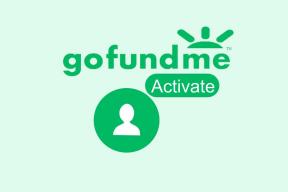3 простых способа автоматического обновления страниц в Chrome в Windows 11
Разное / / June 26, 2023
Проверяете результаты экзамена? Или цена на аукционе eBay? Что бы это ни было, вы должны быть быстрыми и постоянно обновлять свою веб-страницу, чтобы не отставать. Но что делать, если судороги ударили по пальцу? Есть ли способ автоматического обновления страниц в Chrome? Продолжайте читать, чтобы знать.

Даже со всеми пользовательскими элементами управления, доступными в Chrome, простого способа автоматического обновления страниц в Chrome по-прежнему нет. Однако вы можете использовать определенные расширения Chrome, сторонние веб-сайты и даже сценарии, чтобы попытаться обойти это. Давайте кратко рассмотрим их все.
1. Заставьте Chrome автоматически перезагружать веб-страницы с помощью расширений
Хотя в Chrome нет встроенных элементов управления, позволяющих автоматически перезагружать веб-страницы, вы можете добавьте расширение Easy Auto Refresh в Chrome и выполняйте работу для всех страниц или определенных вкладки.
Обратите внимание, что это расширение настроено для отдельных вкладок, поэтому вы должны установить таймер для каждой вкладки Chrome отдельно. Выполните следующие шаги, чтобы сделать это.
Шаг 1: Перейдите в поиск и введите Хром. Откройте Google Chrome из результатов поиска.

Шаг 2: Теперь используйте ссылку ниже, чтобы открыть Интернет-магазин Chrome в новой вкладке.
Откройте Интернет-магазин Chrome
Шаг 3: Зайдите в строку поиска, введите Простое автоматическое обновлениеи нажмите ввод.

Шаг 4: Здесь нажмите на расширение «Easy Auto Refresh».

Шаг 5: Нажмите «Добавить в Chrome».
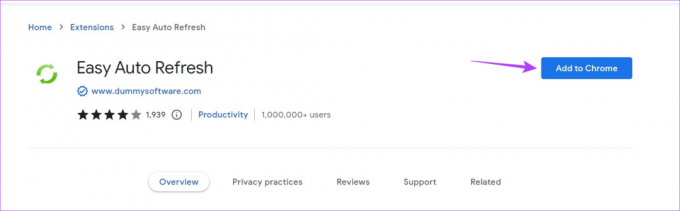
Шаг 6: Затем нажмите «Добавить расширение».

Шаг 7: Откройте соответствующую веб-страницу в Chrome. Теперь перейдите в строку меню и щелкните значок «Расширения».
Шаг 8: В этом списке нажмите на расширение «Easy Auto Refresh».
Кончик: Вы также можете закрепить это расширение в Chrome.

Шаг 9: Теперь установите время автоматического обновления. Обратите внимание, что время будет указано в секундах, например, 5 секунд, 12 секунд и т. д.
Шаг 10: Сделав это, нажмите «Пуск».

Теперь вы увидите обратный отсчет в расширении, после чего расширение автоматически обновит вкладку Chrome. Кроме того, если вы войдете в расширение, вы сможете использовать дополнительные элементы управления, такие как установка случайных интервалов обновления или одновременное обновление всех вкладок Chrome.
Примечание: Чтобы запретить Chrome автоматически обновлять страницу, откройте расширение «Easy Auto Refresh» и нажмите «Стоп».
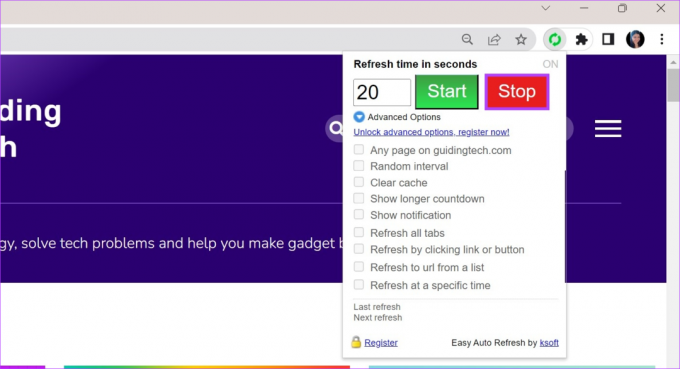
Это не позволит Chrome автоматически обновлять страницы для этой конкретной вкладки. Вы также можете использовать такие расширения, как Автоматическое обновление страницы и Автообновление страницы чтобы обновить вкладки Chrome.
2. Используйте веб-сайт для автоматического обновления вкладок Chrome
Если вы не слишком заинтересованы в добавлении дополнительных расширений, но все же хотите настроить автоматическое обновление страницы в Chrome, вы можете использовать веб-сайт обновления страниц и установить продолжительность автоматического обновления. Это позволит вам автоматически обновлять вкладки Chrome, вводя соответствующий URL-адрес страницы на веб-сайте. Вот как.
Шаг 1: Откройте Chrome и перейдите на веб-сайт обновления страниц, используя ссылку ниже.
Открыть обновление страницы
Шаг 2: В поле введите или скопируйте и вставьте URL-адрес веб-сайта, который вы хотите автоматически обновлять.
Шаг 3: Установите продолжительность автоматического обновления.
Шаг 4: После этого нажмите кнопку «Старт/Стоп».

Это откроет целевой веб-сайт в новом окне. На веб-сайте Page Refresher запустится таймер, и как только он дойдет до 0, страница автоматически обновится.
Шаг 5: Чтобы остановить автоматическое обновление страницы, нажмите кнопку «Старт/Стоп».
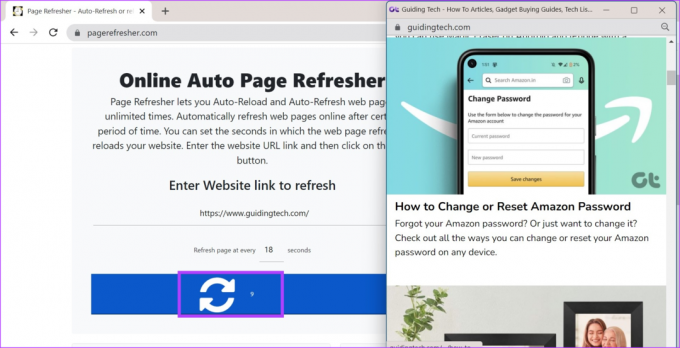
Однако это будет обновлять только один веб-сайт за раз. Если вы хотите обновить более одного веб-сайта, прокрутите вниз и нажмите «Открыть новую вкладку».

Это откроет веб-сайт обновления страницы в новой вкладке. Затем выполните описанные выше шаги и добавьте веб-сайт и таймер для каждой новой вкладки.
3. Включите автоматическое обновление в Chrome с помощью скрипта
Еще один способ включить автоматическое обновление в Chrome — использовать код JavaScript. Таким образом, вам не придется полагаться на какое-либо стороннее приложение или веб-сайт. Хотя это может не всегда работать должным образом, с высокой вероятностью сбоя сценария при следующем обновлении Chrome. Однако, если вы хотите попробовать, выполните следующие действия.
Шаг 1: Откройте Chrome и перейдите на веб-сайт, который вы хотите автоматически обновить.
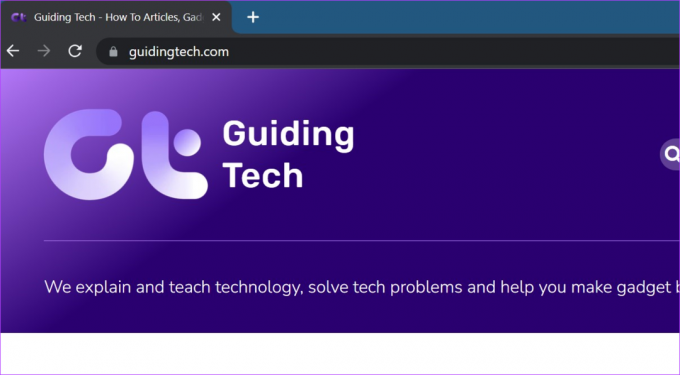
Шаг 2: Затем откройте вторую вкладку и используйте сочетание клавиш Control + Shift + I, чтобы открыть инструменты разработчика.
Шаг 3: Теперь перейдите в консоль и вставьте следующий скрипт. Замените данные Win1 и yourpage на целевую страницу.
win1 = окно.открыть(" https://www.yourpage.com"); timer1 = setInterval (функция () {win1.location.href = " https://www.yourpage.com"},10*60*1000);
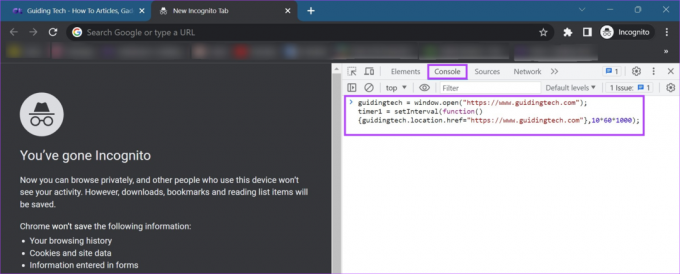
Шаг 4: Затем нажмите ввод.
После выполнения кода сайт будет автоматически обновляться каждые 10 минут. Если вы хотите, чтобы этого не происходило, закройте обе вкладки или перезапустите Chrome.
Часто задаваемые вопросы об автоматическом обновлении страниц в Chrome
Если ваши вкладки Chrome продолжают автоматически перезапускаться, проверьте, включено ли расширение автоматического перезапуска. Если вы не можете точно определить, какое из них, попробуйте отключить все расширения и перезапустить Chrome. Чтобы узнать больше об исправлениях, ознакомьтесь с другой нашей статьей о том, как исправить Chrome автоматически обновляет вкладки.
Если Google Chrome автоматически обновляет вкладки на вашем устройстве Android, убедитесь, что все необходимые разрешения предоставлены. Часто Chrome не разрешается работать в фоновом режиме для экономии заряда батареи, что может непреднамеренно привести к автоматическому обновлению ваших вкладок. Для этого откройте «Настройки» > «Приложения». Здесь нажмите на Chrome. Затем нажмите «Аккумулятор» и установите для него значение «Без ограничений». Как только это будет сделано, принудительно закройте и перезапустите Chrome. Однако неограниченный Chrome может привести к более высокой, чем обычно, разрядке аккумулятора на вашем устройстве.
Автообновление вкладок Chrome
Возможность автоматического обновления страниц в Chrome может очень помочь вам, если вы следите за чем-то, что требует постоянного обновления страницы для загрузки обновленной информации. Кроме того, вы также можете подделка вашего местоположения в Chrome и освободите себя от текущих ограничений геолокации.
Последнее обновление: 26 июня 2023 г.
Вышеупомянутая статья может содержать партнерские ссылки, которые помогают поддерживать Guiding Tech. Однако это не влияет на нашу редакционную честность. Содержание остается беспристрастным и аутентичным.

Написано
В глубине души писатель, Анкита любит писать об экосистемах Android и Windows в Guiding Tech. В свободное время ее можно найти за изучением блогов и видеороликов, связанных с технологиями. В противном случае вы можете застукать ее прикованной к ноутбуку, соблюдением сроков, написанием сценариев и просмотром шоу (на любом языке!), в общем.